كيفية إدارة الإشارات المرجعية الخاصة بك في Google Chrome
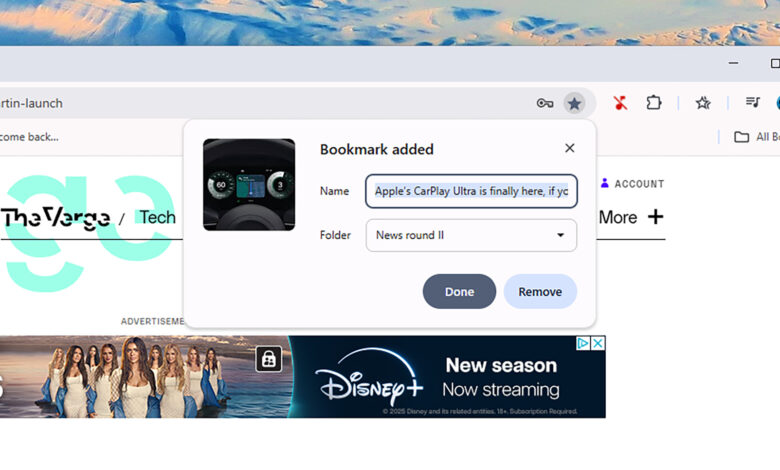
هناك الكثير مما يجب إلقاء نظرة عليه ومشاهدته والاستماع إليه على الويب. يمكن أن يكون استخدام ميزة الإشارات المرجعية بالكامل في Google Chrome مساعدة حقيقية في البقاء على رأس كل شيء.
Chrome هو المتصفح الذي أستخدمه في أغلب الأحيان ، ولدي عدد كبير من المواقع المرجعية بداخلها: القراءات الطويلة أريد العودة إلى العمل بمجرد الانتهاء ، وتحديثات الأخبار للكتابة للعمل ، وأفكار الهدايا ، والتطبيقات التي أرغب في التحقق منها ، وقنوات الركود المهمة ، وأنظمة المحتوى لعملي … تستمر القائمة. جميع المزامنة بين الأجهزة والمتاحة في كل مكان.
إذا لم تكن قد فعلت غوصًا عميقًا في ميزة الإشارات المرجعية لـ Chrome ، فقد لا تكون على دراية بكل ما يمكنك فعله به ، وكيف يمكن أن يوفر لك الوقت ، وكيف يمكنك تقديم نوع من الطلب إلى تصفح الويب الخاص بك.
رمز النجوم على يمين شريط العناوين في Chrome على سطح المكتب هو لتوفير إشارات جديدة. انقر فوقه ويتم حفظ الصفحة الحالية إلى مجلد الإشارات المرجعية الأكثر استخدامًا. يمكنك أيضا الضغط Ctrl+د (Windows) أو CMD+د (macos) ، وهو أسهل. على الهاتف المحمول ، انقر فوق النقاط الثلاثة في الأعلى ثم أيقونة النجوم (Android) ، أو النقاط الثلاثة في الأسفل بعد ذلك أضف إلى الإشارات المرجعية (iOS) لحفظ الصفحة الحالية باعتبارها إشارة مرجعية جديدة.
بمجرد حفظ المرجعية ، ظهر حوار صغير. يمكنك استخدامه لتغيير اسم المرجعية والمجلد إذا كنت بحاجة إلى ذلك ، أو انقر فقط منتهي للمضي قدما.
يمكن العثور على مزيد من الخيارات على سطح المكتب من خلال النقر على النقاط الثلاثة (أعلى اليمين) المرجعية والقوائم. يمكنك إضافة إشارات مرجعية من هذه القائمة أيضًا ، وهناك أيضًا ملف المرجعية جميع علامات التبويب الخيار ، الذي يحفظ كل علامة تبويب مفتوحة (مثل مجموعات علامات التبويب ، مفيدة إذا كنت بحاجة إلى القيام بشيء آخر ولكن تريد أن تكون قادرًا على العودة إلى مكانك).
على نفس الشيء المرجعية والقوائم القائمة يمكنك تبديل شريط الإشارات المرجعية وإيقاف تشغيله. يجلس شريط الإشارات المرجعية أسفل شريط العناوين ، ويمنحك طريقة أخرى لإضافة إشارات مرجعية: اسحب عنوان URL للموقع الذي تشاهده من شريط العناوين إلى شريط الإشارات المرجعية.
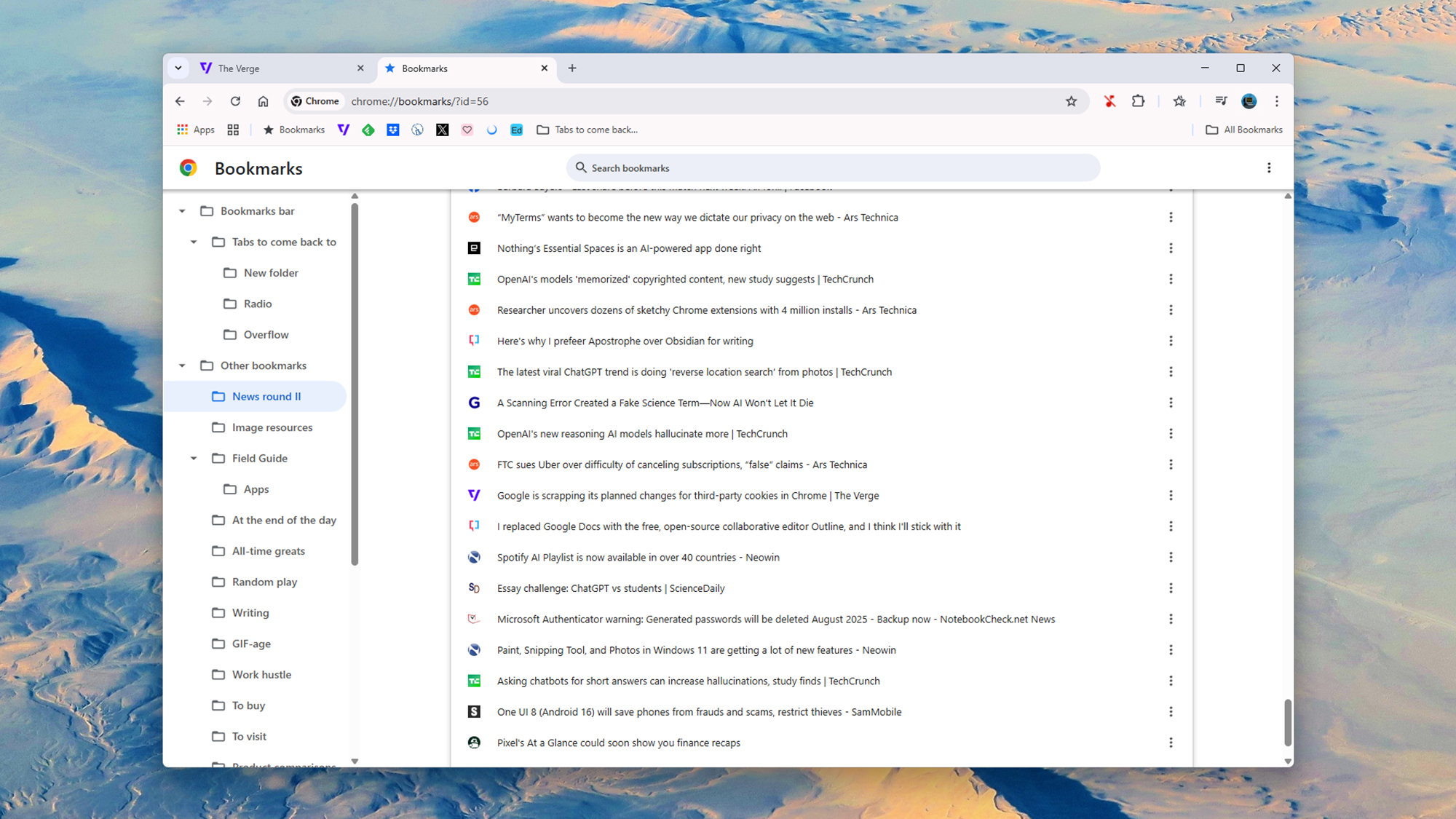
تصبح الإشارات المرجعية أكثر فائدة عندما تكون منظمة جيدًا. على سطح المكتب ، يمكنك تشغيل مدير الإشارات المرجعية الكاملة بالنقر فوق مرجعية على شريط الإشارات المرجعية ، أو بالنقر فوق النقاط الثلاثة (أعلى يمين) ثم المرجعية والقوائم> مدير الإشارة الإشارة إلى. يمكنك البحث من خلال الإشارات المرجعية الخاصة بك هنا ، وإنشاء مجلدات جديدة: انقر فوق النقاط الثلاثة (أعلى يمين) ، ثم أضف مجلد جديد – ونعم ، يمكنك وضع المجلدات داخل مجلدات أخرى. (هذا أيضًا حيث ستجد يصدّر ميزة ، ومن الجيد تصدير الإشارات المرجعية الخاصة بك أحيانًا كنسخة احتياطية.)
تعد المجلدات جزءًا رئيسيًا من الحفاظ على مرجعك منظمًا ، وكلها يمكن الوصول إليها جميعًا على يسار صفحة مدير الإشارات المرجعية. انقر وسحب الإشارات المرجعية لتغيير ترتيبها ، أو لنقلها إلى مجلدات مختلفة. انقر بزر الماوس الأيمن على مجلد لإعادة تسمية أو حذفه ، أو اسحبه فوق مجلد آخر لوضعه داخل هذا المجلد.
يمكنك النقر نقرًا مزدوجًا على أي إشارة مرجعية لفتحه. لتحريره ، انقر فوق النقاط الثلاثة إلى اليمين: يمكنك إعادة تسمية الإشارات المرجعية وتغيير عناوين URL الخاصة بهم ، وكذلك وضعها في مجلدات مختلفة. إذا قمت بالنقر بزر الماوس الأيمن على مجلد مرجعية ، فستحصل على خيار فتح جميع الروابط التي تحتوي عليها في علامات تبويب منفصلة-والتي قد لا تفعل جهاز الكمبيوتر الخاص بك جيدًا إذا كان هناك العشرات أو مئات الإشارات المرجعية في المجلد.
يمكن الوصول إلى مدير الإشارة المرجعية على الهاتف المحمول أيضًا ، على الرغم من أنك لا تحصل على العديد من الخيارات التي يمكنك اللعب بها. اضغط على النقاط الثلاثة في الجزء العلوي (Android) أو أسفل (iOS) من الواجهة ، ثم اختر مرجعية لرؤية القائمة. طالما أنك وقعت على حساب Google الخاص بك ، ستتم مزامنة الإشارات المرجعية بين أجهزتك.
بذل المزيد من الجهد مع الإشارات المرجعية
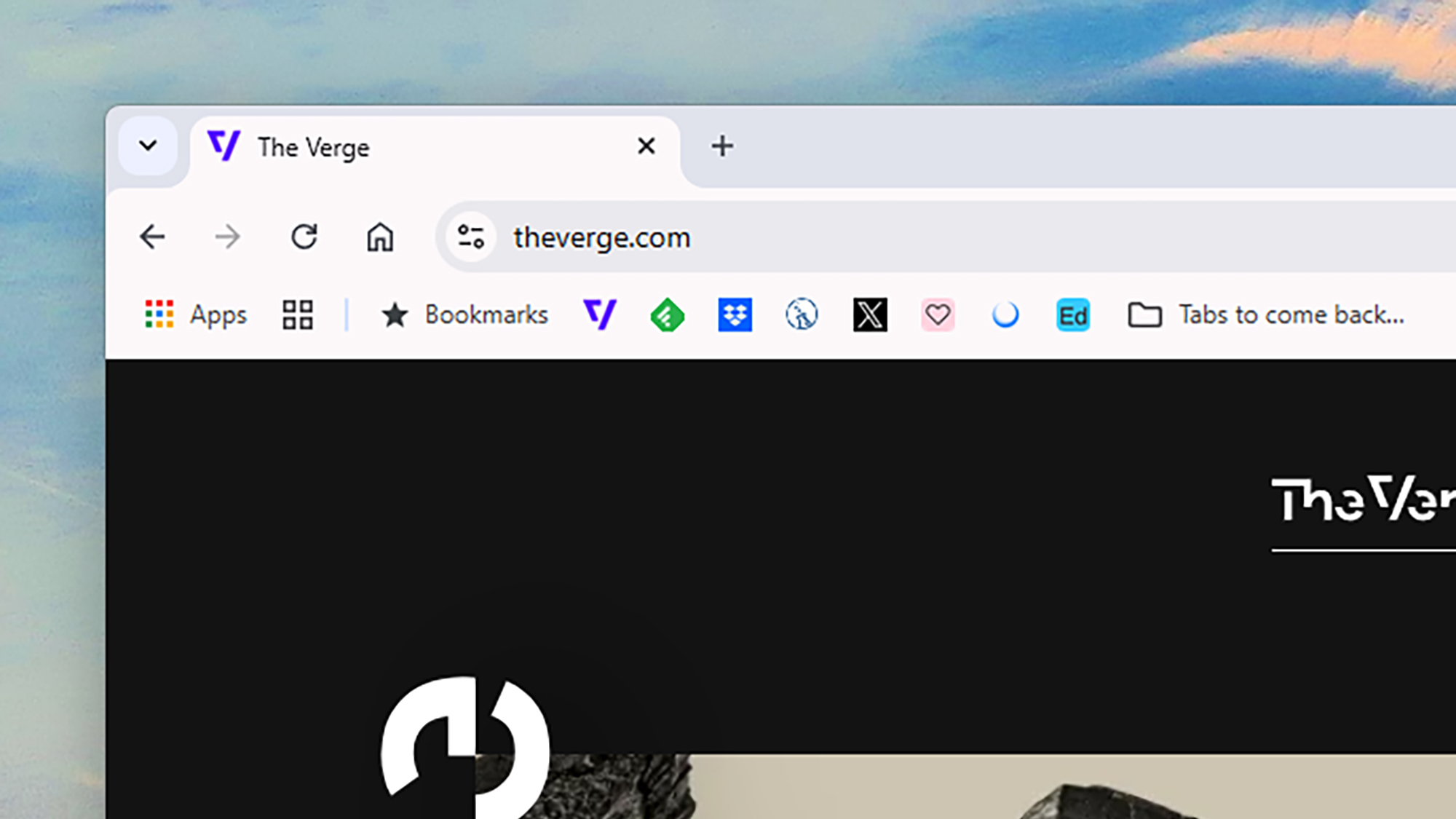
هناك طرق أخرى للعمل مع الإشارات المرجعية الخاصة بك في Chrome.
- إليك خدعة ذكية لبار مرجعية لسطح المكتب: انقر بزر الماوس الأيمن على كل إشارة مرجعية بدورها ، قم بإزالة النص في اسم الحقل تمامًا في كل مرة ، وانقر فوق يحفظ. سيكون لديك بعد ذلك صفًا مضغوطًا من الرموز المرجعية التي تُظهر فقط Favicons لكل موقع (مثل Purple V for حرية). إنها طريقة رائعة لوضع المزيد من الإشارات المرجعية في كل متناول ، ولا يزال بإمكانك معرفة ماهية كل واحدة.
- شيء آخر قد ترغب في تجربته هو البحث من خلال الإشارات المرجعية الخاصة بك مباشرة من شريط العناوين. قد ترى بعض النتائج المرجعية المقترحة تحتها أثناء كتابة استعلام البحث الخاص بك ، ويمكنك أيضًا إجبار البحث عن مرجعية من خلال تسبق استعلامك باستخدام “@bookmarks” ومساحة.
- إذا كنت ترغب في إبقاء الإشارات المرجعية مرئية في جميع الأوقات ، فهذا ممكن أيضًا. انقر فوق النقاط الثلاثة في Chrome لسطح المكتب ، ثم اختر مرجعية وقوائم> إظهار جميع الإشارات المرجعية. تظهر لوحة جانبية تعرض جميع الإشارات المرجعية الخاصة بك: يمكنك البحث من خلالها ، وإنشاء مجلدات جديدة ، وتعديل الإشارات المرجعية الخاصة بك من هنا (انقر فوق النقاط الثلاثة إلى الجانب).
- تتيح لك الرموز الموجودة في الزاوية اليمنى العليا ، من اليسار إلى اليمين ، تغيير ترتيب قوائم الإشارة المرجعية ، والتبديل بين المشاهدات المضغوطة والبصرية ، وتعديل مرجعية متعددة في وقت واحد. يمكنك إغلاق اللوحة مع x الزر ، ولكن إذا قمت بالنقر فوق الزر PIN بجواره مباشرةً ، فستحصل على رمز لوحة مرجعية مخصصة يبقى متاحًا بشكل دائم على شريط أدوات Chrome ، وسوف يتيح لك فتحه مرة أخرى.
نأمل أن يعطيك هذا فكرة عما يمكنك فعله مع الإشارات المرجعية في Google Chrome. وهناك المزيد ، لذلك قد يكون من المفيد أن يستغرق بعض الوقت والنظر حولك. إنها ليست الأنظمة الأكثر تطوراً ، ولكنها تمنحك الكثير من المرونة فيما يتعلق بكيفية استخدامها وما هو ممكن ، حتى تتمكن من إعداد المجلدات والاختصارات الخاصة بك بالطرق التي تعمل بشكل أفضل بالنسبة لك.

